手把手教你如何用Excel绘制抽奖器
【摘要】手把手教你如何用Excel绘制抽奖器:三国公司开年会,现场举行一次抽奖环节,要从50个人中,抽取10个幸运者,要求每个姓名只能呈现一次。职
手把手教你如何用Excel绘制抽奖器:
三国公司开年会,现场举行一次抽奖环节,要从50个人中,抽取10个幸运者,要求每个姓名只能呈现一次。职工名单如下图所示: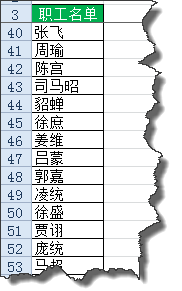 ?在Excel中制作随机抽奖的作用,核心是生成一组随机不重复值。首先,在B4输入以下公式,向下复制至B53:= RAND()
?在Excel中制作随机抽奖的作用,核心是生成一组随机不重复值。首先,在B4输入以下公式,向下复制至B53:= RAND()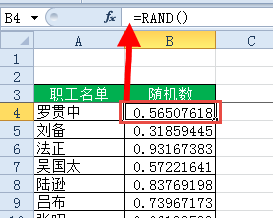 RAND函数的作用是生成介于 0 到 1 之间的随机数(变量)。******************D4单元格输入以下公式,向下复制:=INDEX(A$4:A$53,RANK(B4,B$4:B$53))简单说一下公式的意思:RANK(B4,B$4:B$53)RANK函数对B4:B53单元格发生的随机数字排序,生成了随机的1-50的数字。RANK函数的计算结果将用于INDEX函数的参数。INDEX函数返回表格(B4:B53)中的元素值,此元素由行号的索引值(也就是RANK函数的运算结果)给定。因为B列的数字是完全随机的,所以任何数字呈现在前10行的概率都相同。好了,接下来按住F9键不放,就可以进入激动人心的抽奖环节了:
RAND函数的作用是生成介于 0 到 1 之间的随机数(变量)。******************D4单元格输入以下公式,向下复制:=INDEX(A$4:A$53,RANK(B4,B$4:B$53))简单说一下公式的意思:RANK(B4,B$4:B$53)RANK函数对B4:B53单元格发生的随机数字排序,生成了随机的1-50的数字。RANK函数的计算结果将用于INDEX函数的参数。INDEX函数返回表格(B4:B53)中的元素值,此元素由行号的索引值(也就是RANK函数的运算结果)给定。因为B列的数字是完全随机的,所以任何数字呈现在前10行的概率都相同。好了,接下来按住F9键不放,就可以进入激动人心的抽奖环节了: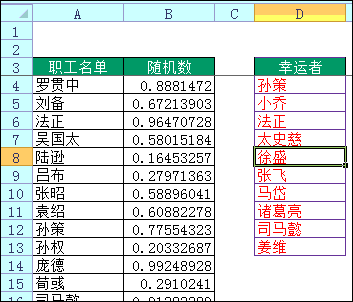 留意,抽奖结果生成后不能再进行编辑公式或是双击等激发重新计算的动作,否则抽奖结果会发生变化。
留意,抽奖结果生成后不能再进行编辑公式或是双击等激发重新计算的动作,否则抽奖结果会发生变化。
上一篇:八个实用而强大的Excel神技巧
下一篇:怎么用函数公式查找图片_请收藏
就业培训申请领取


环球青藤
官方QQ群扫描上方二维码或点击一键加群,免费领取大礼包,加群暗号:青藤。 一键加群
最新文章
Excel各地入口
环球青藤官方微信服务平台




刷题看课 APP下载
免费直播 一键购课
代报名等人工服务






